你是否遇到过想从PDF中复制文本,却发现操作困难,甚至还发现整个PDF其实只是扫描图片?欢迎加入同盟!🙃
阅读本文后,你不仅能掌握从PDF中复制粘贴文本的方法,还能解锁Parseur等AI工具,让“不可能”成为“可能”。
如何从PDF中复制并粘贴文本?
来看几种主流的PDF复制文本方法:
在Adobe Acrobat Reader中操作
Adobe Reader 是免费的桌面PDF工具,便于你与PDF文件互动。
使用鼠标拖动选中需要复制的文本。
右键点击已选中的文本,选择“复制”,或用快捷键 CTRL + C(Windows)/Command + C(Mac)。
Right click and select copy
右键选择“粘贴”,或按 CTRL+V(Windows)/Cmd+V(Mac)完成文本粘贴。
Acrobat Reader适合应付简单PDF和临时的复制粘贴。
但对于复杂PDF,你可能会丢失原始格式,而且对于扫描类PDF不起作用。
用Microsoft Word打开PDF
启动 MS Word 应用。
在顶部菜单中点击“文件”,选择“打开”。
浏览到PDF文件所在位置。
点击“打开”。Word会提示将PDF转换为可编辑的Word文档。
等待Word将PDF转换完成。
Wait for Word to convert the PDF
你会发现对于简单排版的文档,Word可保留大部分格式。
PDF document in MS Word
复制并粘贴你需要的文本。
用Google Docs处理PDF
在用Google Docs打开文档前,需要先将PDF上传至Google Drive。
Upload the PDF to Google Drive
右键点击文档,选择“使用以下应用打开”并选中“Google Docs”。
Open with Google docs
依靠内置OCR功能,Google Docs会自动将PDF转换为可编辑文档。
选择需要的文本并粘贴到你的目标位置。
但如下面截图所示,Google Docs在保留全部格式方面表现一般。
Select the text you need
用在线PDF转文本工具
如果你需要快速转换整个文档,PDF在线转换器是首选工具。
常见在线工具:
PDF to Text
Smallpdf
PDF2Go
Simply PDF
如何用PDF2go将PDF转换为文本?
通过拖拽或从云存储(Google Drive和Dropbox)上传文件
Upload PDF to pdf2go
选择合适的设置
点击“开始”按钮,开始转换。工具会将上传的PDF文档转换为文本文件。
下载转换后的文件。
打开文件,复制并粘贴所需文本。
使用在线转换工具看似轻松快捷,但需注意,这些工具多采用传统OCR(光学字符识别)技术,对于高效数据提取帮助有限。
借助编程库提取文本
如果你懂一些编程,可以选择 PyPDF2 或 Adobe PDF Services API。
PyPDF2 是一个免费的开源Python库,适合分割、合并、剪裁和转换PDF页面,也可以向PDF添加自定义数据、文本和图片。
Adobe PDF Services API 提供高级PDF编辑工具,便于处理文档。
传统复制方法遇到的难题
我已经分享了几种常见从PDF复制粘贴数据的方法。
但如果你面对的是复杂排版的PDF,或者需要大批量提取数据怎么办?
受保护的PDF就像进了高安全金库,图片或扫描文档内的文字简直像来自另一个维度。
无法保留原始排版(字体、大小和样式)
上传含敏感内容文件到在线转换器总有安全隐患
传统OCR并不总是准确
手动复制工作量大且易出错
面对大量PDF时很容易“溺水”
当PDF包含图片中的文字时,直接复制粘贴方法无法使用,因为文件并不包含可选中的文字
此外,还要将文本提取结果导出到其他应用也极具挑战性。
AI与现代OCR:让PDF提取更智能
这时救星登场了:AI驱动的文本提取。AI不仅能读取,还能理解复杂布局,精准度和可靠性都远超传统方法。
它就像一位数字“福尔摩斯”,每处理一个文档都在持续学习和提升。
AI驱动数据提取工具为什么更高效?
像Parseur这样的先进AI工具,可以智能从PDF文档提取特定文本,无论布局多么复杂。Parseur不仅仅是工具,更是你的秘密武器。
注册您的免费账户
使用 Parseur 节省时间和精力。自动处理您的文档。
支持处理复杂和多样布局
可从PDF中提取表格数据
具备先进的区域OCR与动态OCR,轻松识别扫描文档字符
Parseur还能与其他应用无缝集成,为你提供完整的数据工作流。
如何从扫描PDF中复制文本?
Parseur的设置非常简单,只需几分钟即可创建账号(无需信用卡)。
新建“全文内容”邮箱
Create a full text content mailbox
选择你想要提取的元数据字段
Select the metadata fields
上传扫描PDF
查看Parseur自动处理的文本提取结果
Text extract from scanned PDF
如需从PDF中提取特定数据,可以创建与你应用场景相关的邮箱。例如,若需发票数据,可选择“发票”邮箱。
Create an AI invoice mailbox
数据会由我们强大的AI引擎处理。
如何将PDF数据发送到其他应用
下载文本为CSV或JSON格式
同步到 Google表格
通过 Zapier、Make 或 Power Automate 导出至任意应用
不要只听我们说——试试Parseur,亲自体验不同!
Review by a happy customer
分享:
复制链接
电子邮件
Teams
Telegram
X / Twitter
Neha Gunnoo
Parseur增长与市场主管
Neha Gunnoo专注于AI、自动化及数据提取的未来。她在SEO和B2B自动化策略领域有多年经验,热衷于帮助企业摆脱手工录入,实现高效增长。
当不在研究内容策略或SEO趋势时,Neha多半在被家里的猫支配,或努力追上Parseur创始人们的旅行印记。
最后更新于
2025年5月23日